Outlook邮箱中设置自动回复邮件的方法教程
2023-07-21 15:55:18作者:极光下载站
outlook邮箱是一款非常好用的邮件,我们可以在其中自由收发邮件,非常地方便实用。如果我们需要在电脑版Outlook邮箱中设置自动答复,小伙伴们知道具体该如何进行操作吗,其实操作方法是非常简单的,只需要进行几个非常简单的操作步骤就可以实现想要的效果了,小伙伴们可以打开自己的Outlook邮箱后跟着下面的图文步骤一起动手操作起来。如果小伙伴们还没有Outlook这款软件,可以在文末处进行下载,方便后续需要时可以快速打开使用。接下来,小编就来和小伙伴们分享具体的操作步骤了,有需要或者是有兴趣了解的小伙伴们快来和小编一起往下看看吧!
操作步骤
第一步:双击打开Outlook邮箱进入主页,在界面左上方点击“文件”;
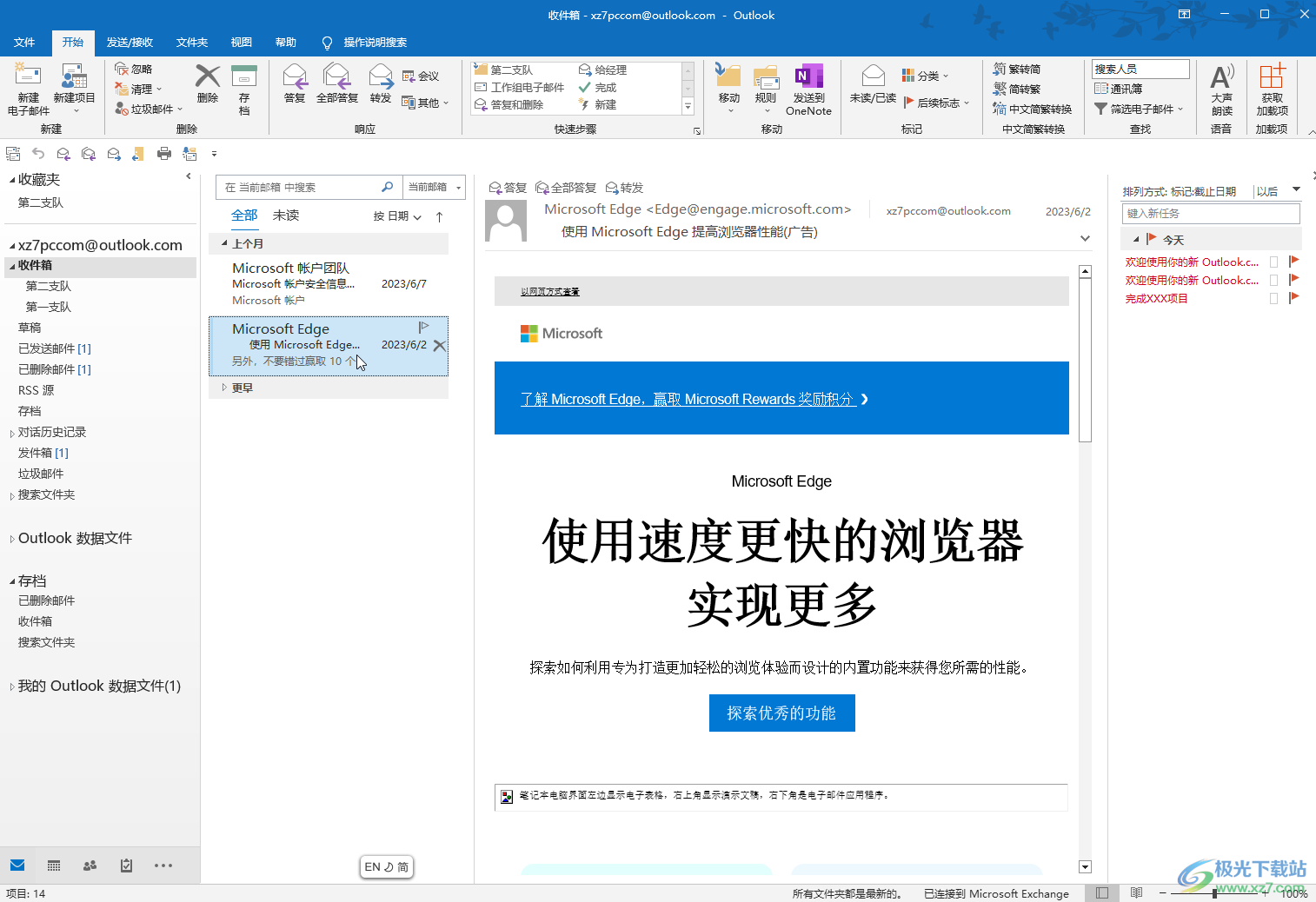
第二步:在新页面左侧点击“信息”——“管理规则和通知”——“新建规则”——“对我接收的邮件应用规则”——“下一页”;
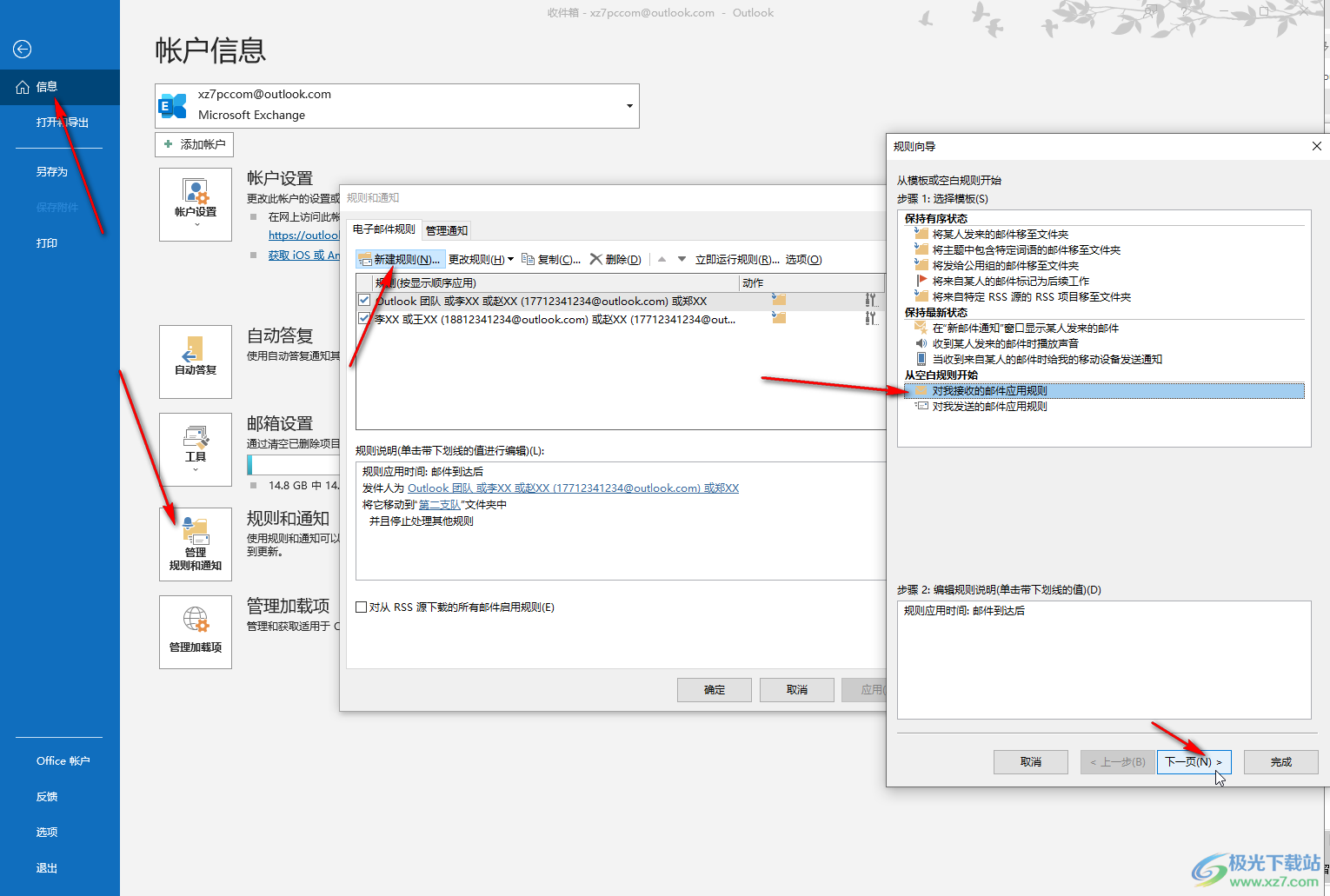
第三步:设置想要进行自动回复的条件,比如我们这里选择“只发送给我”,然后点击“下一页”;
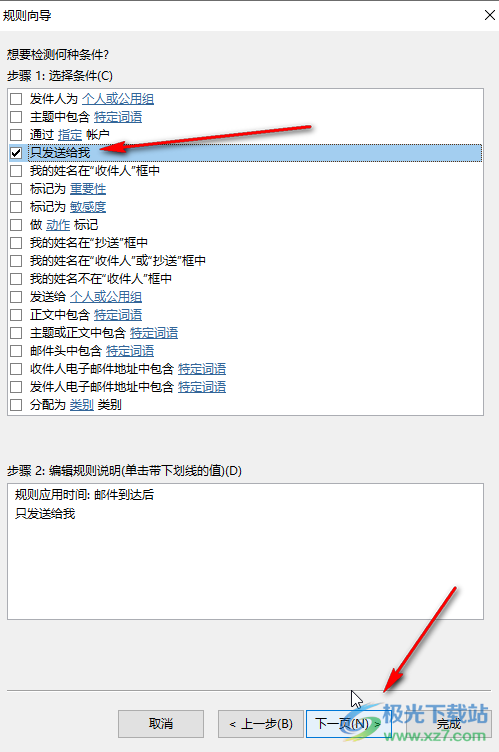
第四步:点击勾选“用特定模板答复”,点击下方的“特定模板”按钮,在新窗口中进行选择并打开;
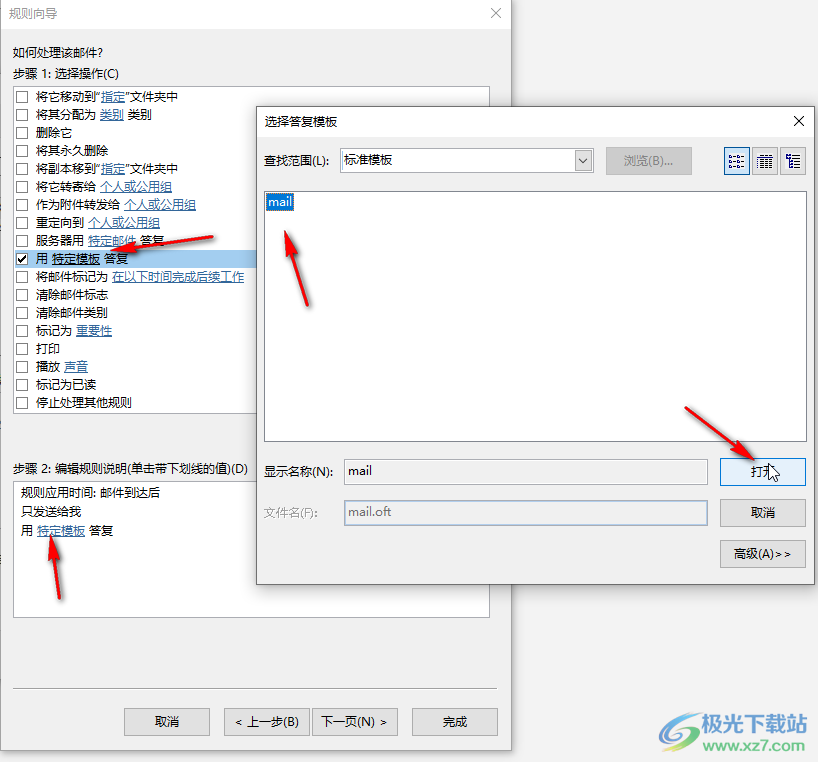
第五步:然后根据可以根据个人需要设置是否有例外情况,接着点击“下一页”,进行命令后点击“完成”就可以了。
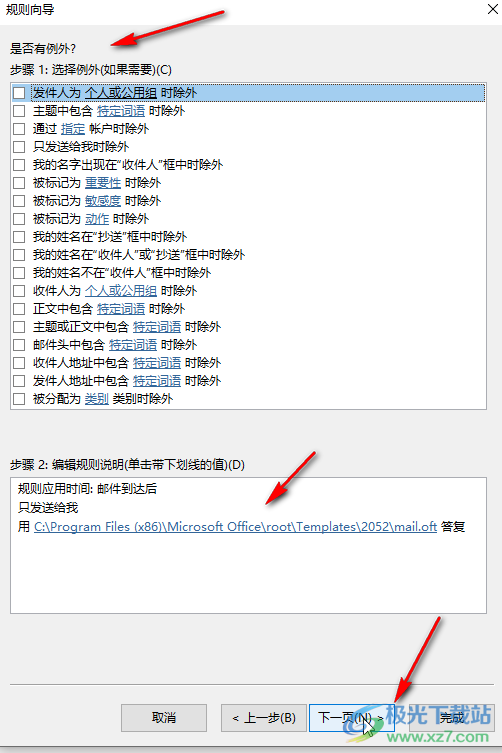
以上就是Outlook邮箱中设置自动答复的方法教程的全部内容了。上面的操作步骤都是非常简单的,小伙伴们可以打开自己的软件后一起动手操作起来,看看效果。
